为什么我的手机九宫格切图不在在照片里使用 手机美图秀秀九宫切图照片制作教程
日期: 来源:龙城安卓网
在现代社会中手机已经成为了人们日常生活中必不可少的工具,而在手机的使用过程中,我们经常会遇到一些问题,比如手机九宫格切图不在照片中使用的情况。对于这个问题,我们可以使用手机美图秀秀的九宫切图照片制作教程来解决。手机美图秀秀是一款功能强大的手机图片处理软件,通过它我们可以轻松将九宫格切图应用于照片中,制作出更加精美的图片。接下来我们将详细介绍手机美图秀秀九宫切图照片制作教程,帮助大家解决手机九宫格切图不在照片中使用的问题。
手机美图秀秀九宫切图照片制作教程
步骤如下:
1.打开手机,找到【美图秀秀】的图标,点击打开它,如图所示。
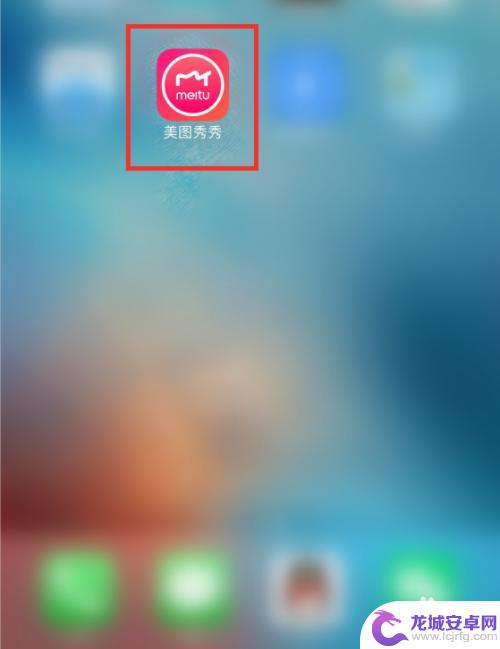
2.打开美图秀秀之后,我们点击【拼图】,如图所示。
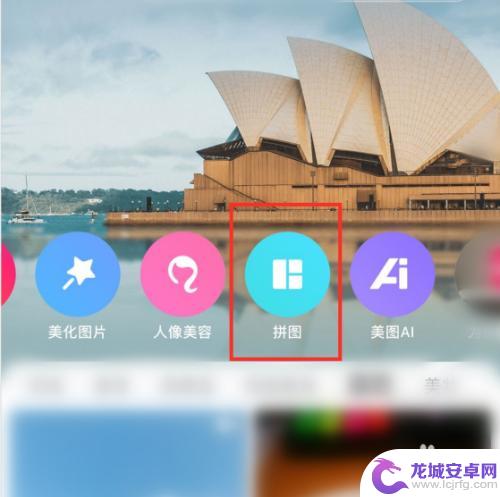
3.在手机的相册里,选择1张(自己需要制作成九宫格的)图片。点击【开始拼图】,如图所示。
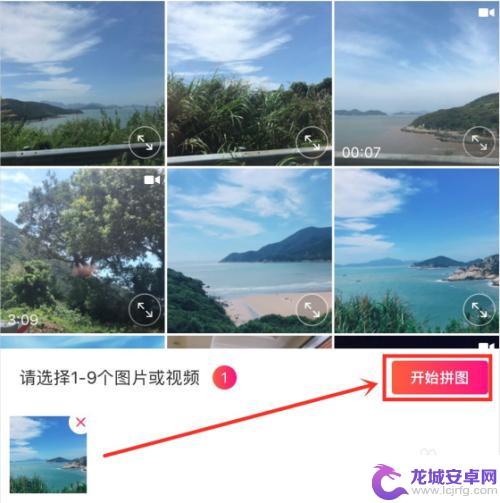
4.刚刚打开的图片,它默认在海报页,我们点击【模板】,如图所示。
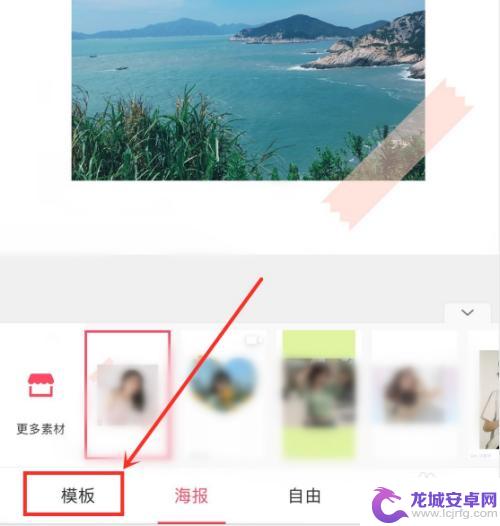
5.在模板里选择9个格子的样式。原来只有1张图片,现在出现了9张相同的图片。但是图片的中间没有分隔开,连在一起的,如图所示。
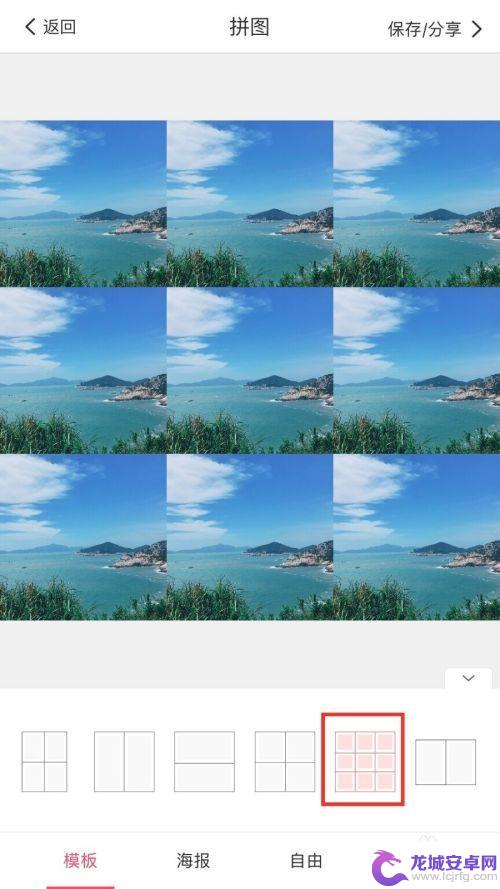
6.接下来,我们在选模板样式的左边。选择【小边框】样式,现在看到图片中已经出现九宫格的边框了,如图所示。
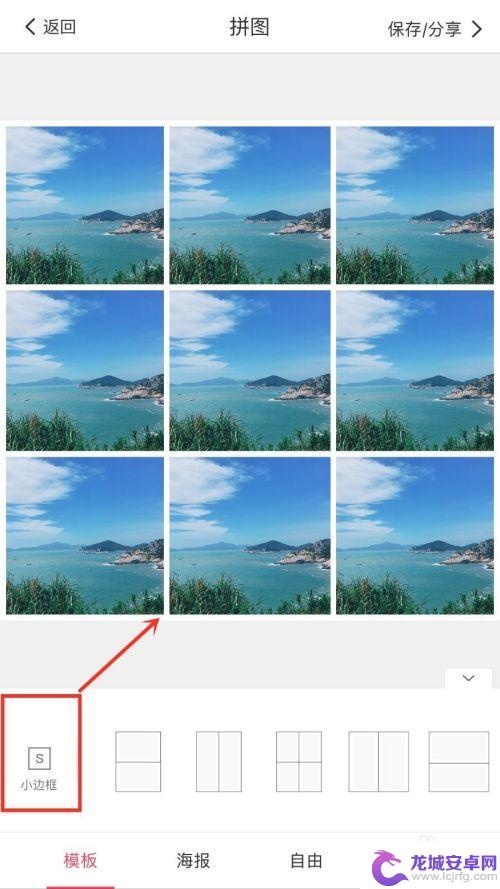
7.最后,我们在每一个小格子上面,单击图片把它调整好合适的大小,让它变成一大张图片。全部调整好之后,一定要记得点击【保存/分享】,如图所示。
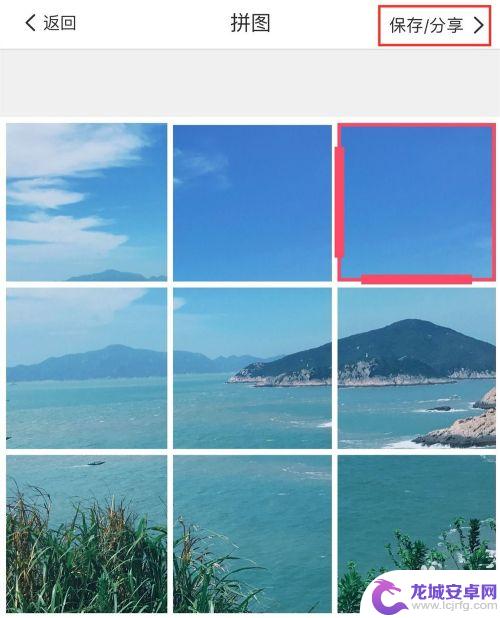
以上就是为什么我的手机九宫格切图不在在照片里使用的全部内容,如果您也遇到了这种情况,可以按照以上方法来解决,希望这些方法能够帮助到您。












